- drag
-
可以把拖放事件拆分成4个步骤
-
设置元素为可拖放。为了使元素可拖动,把 draggable 属性设置为 true 。
<img draggable="true"> -
拖动什么。ondragstart 和 setData()
const dragestart = (ev)=>{ ev.dataTransfer.setData('play',ev.target.id) } -
放到何处 - ondragover
const dragover = (ev)=>{ ev.preventDefault(); } -
进行放置 - ondrop
const drop = (ev)=>{ ev.preventDefault(); let data = ev.dataTransfer.getData('play') ev.target.appendChild(document.getElementById(data)) } -
完整示例
<!DOCTYPE html> <html lang="en"> <head> <meta charset="UTF-8"> <meta name="viewport" content="width=device-width, initial-scale=1.0"> <title>Document</title> </head> <body> <div id="div1" style="width: 400px;height: 500px;border:1px solid black;" ondragover="dragover(event)" ondrop="drop(event)"></div> <img src="../images/lightoff.png" id="img1" style="width: 200px;height: 300px;" alt="" draggable="true" ondragstart="dragestart(event)" > </body> <script> const dragestart = (ev)=>{ ev.dataTransfer.setData('play',ev.target.id) console.log() } const dragover = (ev)=>{ ev.preventDefault(); } const drop = (ev)=>{ ev.preventDefault(); let data = ev.dataTransfer.getData('play') ev.target.appendChild(document.getElementById(data)) } </script> </html>
-
-
- 地图
- 引入百度api
- 获取地图对象
- 调用方法
- 返回信息
- 示例
<!DOCTYPE html> <html> <head> <meta charset="utf-8" /> <title></title> <!--引入百度 API,"ak=" 后面一串码是密钥,最好自己申请--> <script type="text/javascript" src="https://api.map.baidu.com/api?v=2.0&ak=7a6QKaIilZftIMmKGAFLG7QT1GLfIncg"></script> </head> <body> <input type="button" onclick="getLocation()" value="确认" /> <div id="position"></div> </body> <script type="text/javascript"> var x = document.getElementById('position'); function getLocation() { // 创建百度地理位置实例,代替 navigator.geolocation var geolocation = new BMap.Geolocation(); geolocation.getCurrentPosition(function(e) { if(this.getStatus() == BMAP_STATUS_SUCCESS){ // 百度 geolocation 的经纬度属性不同,此处是 point.lat 而不是 coords.latitude x.innerHTML = '纬度:' + e.point.lat + '<br/>经度:' + e.point.lng; } else { x.innerHTML = 'failed' + this.getStatus(); } }); } </script> </html>
- datalist
- HTML5新增标签 用于input/form
- 示例
<!DOCTYPE html> <html lang="en"> <head> <meta charset="UTF-8"> <meta name="viewport" content="width=device-width, initial-scale=1.0"> <title>Document</title> </head> <body> <input list="browsers"> <datalist id="browsers"> <option value="Internet Explorer"> <option value="Firefox"> <option value="Chrome"> <option value="Opera"> <option value="Safari"> </datalist> </body> </html>
- localStorage和sessionStorage
- localStorage只要在相同的协议、相同的主机名、相同的端口下,就能读取/修改到同一份localStorage数据。
- sessionStorage比localStorage更严苛一点,除了协议、主机名、端口外,还要求在同一窗口(也就是浏览器的标签页)下。
- 图解
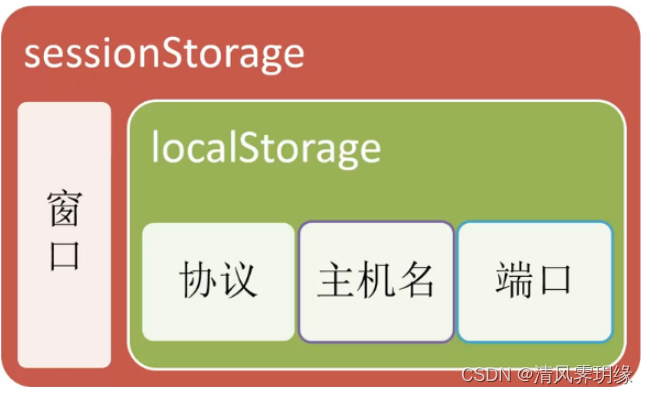
HTML5基础2
最新推荐文章于 2024-05-21 23:21:19 发布





















 4201
4201











 被折叠的 条评论
为什么被折叠?
被折叠的 条评论
为什么被折叠?








